在Microsoft Word中,单页布局是一个常见的需求,无论是制作简历、报告、邀请函还是其他文档,一个良好的页面布局不仅可以提升文档的可读性,还能增强其专业性和美观度,本文将详细介绍如何在Word中进行单页布局,包括文字排版、表格使用以及常见问题解答。
文字排版
1. 字体与字号
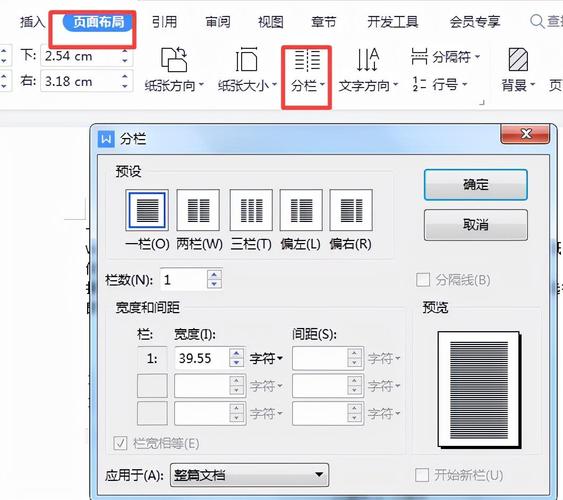
选择合适的字体和字号是排版的第一步,正文建议使用“宋体”或“Times New Roman”,标题可以使用“黑体”或“Arial”,字号方面,正文一般选择小四(12pt),标题则根据层级不同可以选择二号(22pt)、三号(16pt)等。
2. 段落设置
合理的段落设置可以提升文档的可读性,建议每段首行缩进2字符,行间距设置为1.5倍或双倍行距,可以通过“段落”对话框进行详细设置:右键点击段落,选择“段落”,在弹出的对话框中调整各项参数。
3. 对齐方式
文本的对齐方式也是影响布局的重要因素,中文文档推荐使用左对齐或两端对齐,英文文档则多用左对齐,可以通过工具栏中的对齐按钮快速设置。
表格使用
1. 插入表格
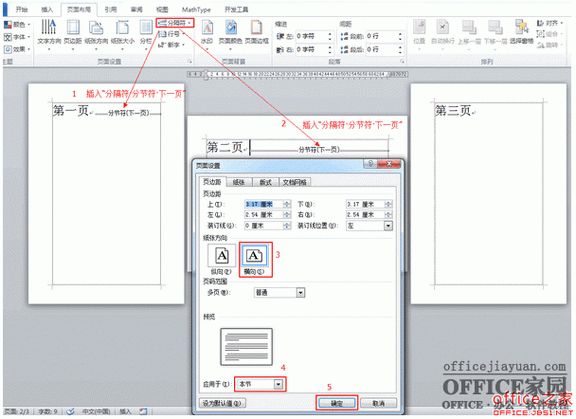
在Word中插入表格非常简单,点击“插入”选项卡,选择“表格”,然后根据需要选择行列数,如果要创建一个3列2行的表格,只需选择3x2的网格即可。
2. 调整表格大小
插入表格后,可以通过拖动表格边缘来调整其大小,如果需要精确控制,可以在表格工具的“布局”选项卡中输入具体的宽度和高度。
3. 合并与拆分单元格
有时需要合并或拆分单元格以适应内容,选中要合并的单元格,右键点击选择“合并单元格”;或者在“布局”选项卡中点击“合并单元格”,拆分单元格则通过“绘制表格”工具手动绘制分隔线实现。
4. 表格样式
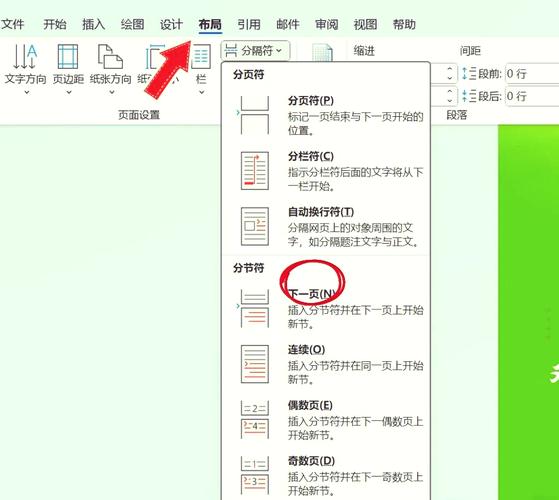
为了使表格更加美观,可以使用预设的表格样式,选中表格,点击“设计”选项卡,浏览并应用不同的样式,还可以自定义边框颜色、线条粗细等属性。
图片与图形
1. 插入图片
点击“插入”选项卡,选择“图片”,从本地文件中选择要插入的图片,插入后,可以通过拖动调整位置和大小,并通过“格式”选项卡设置图片样式和环绕方式。
2. 插入形状
同样在“插入”选项卡下,可以选择各种形状(如矩形、圆形、箭头等),插入后,可以通过拖动调整形状的位置和大小,并在“格式”选项卡中更改颜色、轮廓等属性。
页眉与页脚
1. 添加页眉
双击文档顶部区域,进入页眉编辑模式,可以输入公司名称、文档标题等信息,并通过“设计”选项卡设置字体、对齐方式等。
2. 添加页脚
双击文档底部区域,进入页脚编辑模式,通常用于添加页码、版权信息等,点击“插入”选项卡下的“页码”,选择合适的页码格式。
分栏与分节
1. 分栏
有时需要在同一页面内创建多栏布局,点击“布局”选项卡,选择“分栏”,根据需要选择两栏、三栏等,还可以进一步调整栏宽、添加分隔线等。
2. 分节
对于长文档,可能需要在不同的部分使用不同的页面设置(如不同的页眉/页脚、纸张方向等),这时可以使用分节符,点击“布局”选项卡,选择“分隔符”,然后选择适合的分节符类型(如连续、奇数页、偶数页等)。
常见问题解答 (FAQs)
Q1: 如何在Word中更改默认的字体和字号?
A1: 要更改Word中的默认字体和字号,可以按照以下步骤操作:
1、打开Word文档。
2、点击“文件”菜单,选择“选项”。
3、在弹出的“Word选项”对话框中,选择“常规”选项卡。
4、在“新建文档时默认字体”部分,选择你想要的字体和字号。
5、点击“确定”保存设置。
Q2: 如何在Word中删除多余的空白页?
A2: 如果Word文档中出现了多余的空白页,可以尝试以下方法删除:
1、检查是否有空白段落标记或分页符,按下Ctrl+End键跳转到文档末尾,查看是否有不必要的段落标记或分页符,如果有,请删除它们。
2、确保没有隐藏的表格或图形对象导致额外的空白页,切换到“草稿”视图可以帮助你更容易地看到这些隐藏的对象。
3、如果空白页仍然无法删除,可以尝试调整段落设置,选中空白页上的所有内容(如果有的话),右键点击选择“段落”,在弹出的对话框中将“行距”设置为最小值,然后点击“确定”。
4、如果以上方法都不奏效,可以尝试将文档另存为其他格式(如RTF或纯文本),然后再重新打开Word文档,这样可以清除一些可能导致问题的格式代码。
各位小伙伴们,我刚刚为大家分享了有关word单页怎么布局的知识,希望对你们有所帮助。如果您还有其他相关问题需要解决,欢迎随时提出哦!
内容摘自:https://news.huochengrm.cn/zcjh/17276.html
